Современные технологии позволяют нам наслаждаться высокоскоростным интернетом в своих домах. Однако, несмотря на это, многие пользователи все еще сталкиваются с проблемами низкой скорости подключения. Один из самых вероятных источников проблемы - неправильная настройка wifi роутера. Ошибки при настройке устройства могут существенно влиять на качество интернет-соединения и его скорость. В этой статье мы рассмотрим эффективные способы настройки wifi роутера, которые помогут повысить скорость подключения и обеспечить более стабильную работу сети.
Первым шагом в настройке wifi роутера является выбор правильного места для его установки. Важно помнить, что сигнал wifi роутера имеет определенный радиус действия и может быть затруднено распространение сигнала через стены и другие преграды. Поэтому, чтобы обеспечить максимальное покрытие и стабильность сигнала, роутер следует располагать в центре помещения и на небольшом расстоянии от устройств, которые будут подключаться к сети.
Далее, следует обратить внимание на канал wifi роутера. Роутеры работают на разных частотах и имеют несколько каналов, из которых выбирается наиболее подходящий для работы сигнала. Избегайте постоянного использования автоматического режима выбора канала, так как роутер может выбрать занятый канал, что снизит скорость интернета. Рекомендуется проверить, какие каналы используются в вашем районе, и выбрать наименее занятый.
Кроме того, важно установить безопасный пароль для доступа к вашей wifi сети. Если ваша сеть не защищена, любой пользователь может подключиться к ней и использовать интернет за ваш счет, что приведет к снижению скорости подключения. Установите сложный пароль, используя комбинацию букв, цифр и специальных символов, чтобы максимально обезопасить свою сеть.
Настраивая wifi роутер, помните, что многие модели роутеров имеют различные настройки, которые могут повлиять на скорость подключения. Одним из таких параметров является "Quality of Service" (QoS), который позволяет приоритезировать трафик в вашей сети и обеспечить более стабильное и быстрое соединение для приложений и устройств, которым это необходимо. Исследуйте функции и настройки вашего роутера, чтобы максимально использовать его возможности и повысить скорость подключения в вашей сети.
Как настроить wifi роутер для улучшения скорости подключения?

1. Выберите оптимальный канал
Wifi роутеры работают на разных каналах, которые могут быть засорены другими сигналами и мешать вашему подключению. Рекомендуется вручную выбрать канал с наименьшим количеством помех, чтобы получить более стабильное соединение и повысить скорость передачи данных.
2. Обновите прошивку
Регулярное обновление прошивки вашего wifi роутера может повысить его производительность и устранить возможные ошибки. Зайдите в настройки роутера и проверьте, есть ли доступные обновления. Если они имеются, установите их.
3. Измените положение роутера
Физическое положение wifi роутера также может оказывать влияние на скорость и качество подключения. Попробуйте расположить роутер на центральном месте вашего жилища, чтобы сигнал равномерно распространялся по всей площади. Кроме того, избегайте размещения роутера рядом с другими электронными устройствами, которые могут мешать передаче сигнала.
4. Используйте безопасное соединение
Для повышения скорости подключения рекомендуется использовать безопасное соединение wifi, такое как WPA2. Это позволяет защитить вашу сеть от несанкционированного доступа и одновременно обеспечить стабильное и быстрое подключение.
5. Оптимизируйте настройки роутера
Во вкладке настроек wifi роутера можно найти различные параметры, которые могут повлиять на скорость подключения. Проверьте, чтобы выбранный режим передачи данных соответствовал возможностям вашего устройства, например, 802.11n. Также рекомендуется отключить ненужные функции, такие как гостевой доступ или множественное подключение устройств, чтобы освободить ресурсы и повысить скорость.
Следуя этим простым советам, вы сможете настроить свой wifi роутер так, чтобы получить максимально быстрое и стабильное подключение к Интернету. Помните, что результаты могут быть разными в зависимости от используемой модели роутера и окружающей среды.
Выбор оптимального места для wifi роутера

Во время выбора места для роутера, следует избегать преград, которые могут ограничить его дальность и качество сигнала. Металлические объекты, стены и другие электронные устройства могут повредить сигнал wifi, поэтому старайтесь размещать роутер на расстоянии от них.
Учитывайте также высоту, на которой будет установлен роутер. Если ваш дом или офис имеют несколько этажей, рекомендуется устанавливать роутер на верхнем этаже, чтобы сигнал распространялся снизу вверх.
Никогда не размещайте роутер по горизонтали, этим вы только ограничите его сигнал. Рекомендуется установка роутера вертикально, на специальной подставке или на кронштейне, чтобы сигнал был максимально равномерно распределен.
Не забудьте также проверить покрытие вашей беспроводной сети в разных комнатах или зонах вашего дома. Если скорость или сигнал слабы в некоторых местах, вы можете использовать wifi усилитель сигнала или разместить дополнительные точки доступа.
Важно помнить, что каждый дом или офис имеет уникальные особенности, которые могут повлиять на качество сигнала wifi. Поэтому экспериментируйте с различными расположениями роутера, чтобы найти наилучший результат.
Оптимизация настроек роутера
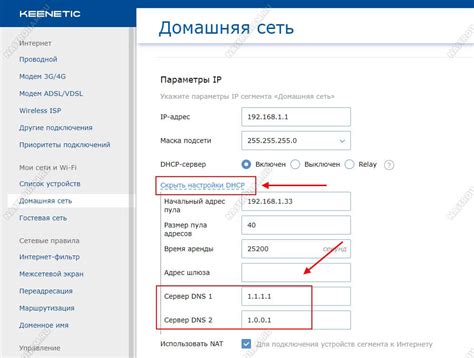
Для повышения скорости подключения Wi-Fi роутера к интернету, необходимо настроить его оптимальным образом. Следующие советы помогут вам максимально эффективно использовать ресурсы вашего роутера и получить высокую скорость Wi-Fi подключения.
1. Выбор правильного канала Wi-Fi Один из важных параметров в настройках роутера - это выбор канала Wi-Fi. Перегруженность канала может снижать скорость подключения. Рекомендуется выбирать канал, на котором происходит наименьшее количество перекрываемых соседями сетей. |
2. Использование более высокой частоты Wi-Fi роутеры могут работать на двух частотах - 2.4 ГГц и 5 ГГц. Частота 5 ГГц предлагает более высокую скорость, но потерю сигнала на дальних расстояниях. Если ваше устройство и роутер находятся достаточно близко друг к другу, рекомендуется использовать частоту 5 ГГц для повышения скорости. |
3. Расположение роутера Расположение роутера может сильно влиять на качество Wi-Fi сигнала. Уровень сигнала снижается при прохождении через стены и другие преграды. Попробуйте установить роутер в центре помещения, на такой высоте, чтобы сигнал был равномерно распределен по всей площади. |
4. Защита Wi-Fi сети Безопасность вашей Wi-Fi сети также может влиять на скорость подключения. Рекомендуется включить защиту паролем и использовать более надежные типы шифрования, такие как WPA2. Необходимо также периодически менять пароль для предотвращения несанкционированного доступа. |
5. Обновление прошивки Производители регулярно выпускают обновления прошивок для своих роутеров, которые помогают улучшить их производительность и стабильность работы. Регулярно проверяйте наличие новых версий прошивки для вашего роутера и устанавливайте их при необходимости. |
Следуя этим рекомендациям, вы сможете оптимизировать настройки вашего роутера и повысить скорость подключения Wi-Fi. Помните, что эффективность данных действий может зависеть от множества факторов, таких как качество самого роутера, удаленность от него и мешающие сигналу преграды. Однако, правильная настройка роутера является первым шагом для достижения максимальной скорости подключения Wi-Fi.
Использование оптимальных каналов связи

Для обеспечения более стабильного и быстрого подключения к WiFi роутеру можно использовать оптимальные каналы связи. Роутеры работают на разных частотах и имеют различные каналы, которые могут быть заняты другими беспроводными устройствами или роутерами в вашем окружении.
Чтобы определить, какой канал связи наиболее подходит для вашего WiFi роутера, можно воспользоваться специальными программами или встроенными инструментами самого роутера. Например, есть приложения для смартфонов и программы для компьютеров, которые показывают все доступные сети WiFi в вашей области и информацию о канале, на котором они работают.
Когда вы определите, какие каналы связи наиболее заняты в вашей области, вы можете выбрать тот, на котором наименее существует интерференция. Часто рекомендуется выбирать каналы 1, 6 или 11, так как они не перекрываются с соседними каналами и обеспечивают наилучшую производительность.
После выбора оптимального канала связи необходимо изменить настройки роутера, чтобы он работал на выбранном канале. Это можно сделать в настройках роутера, доступных веб-интерфейсе роутера. В разделе "Wireless" или "Настройки WiFi" можно найти опцию для выбора канала связи. После сохранения изменений роутер будет работать на новом канале.
Использование оптимальных каналов связи может значительно улучшить стабильность и скорость подключения к WiFi роутеру. Если вы испытываете проблемы с интернет-соединением, рекомендуется проверить доступные каналы и выбрать наименее загруженный. Это может помочь снизить интерференцию и повысить качество связи.
Обновление прошивки роутера для повышения скорости
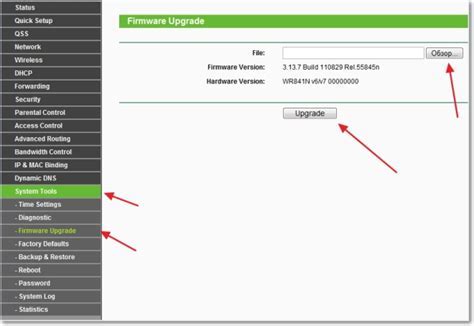
Процесс обновления прошивки роутера может различаться в зависимости от модели устройства, поэтому перед началом рекомендуется ознакомиться с инструкцией пользователя или посетить веб-сайт производителя для получения подробной информации.
Перед обновлением прошивки роутера необходимо выполнить несколько шагов:
- Сделайте резервную копию настроек роутера. Обновление прошивки может сбросить настройки роутера на стандартные значения, поэтому рекомендуется заранее сохранить все нужные настройки.
- Подключите роутер к источнику питания. Убедитесь, что роутер имеет стабильное электрическое питание во время обновления прошивки, чтобы избежать потери данных или повреждения устройства.
- Проверьте доступность новой прошивки. Проверьте на веб-сайте производителя роутера, есть ли новая версия прошивки. Обратите внимание на инструкции и примечания к обновлению прошивки.
- Скачайте и подготовьте прошивку. Следуйте указаниям производителя для загрузки и подготовки файла прошивки. Обычно процесс сводится к скачиванию файла прошивки с веб-сайта производителя и сохранению его на компьютере.
После выполнения подготовительных шагов можно приступить к обновлению прошивки роутера. Процесс обновления может потребовать подключения компьютера к роутеру с помощью Ethernet-кабеля и использования специальной программы для загрузки прошивки.
Важно следовать инструкциям производителя и не прерывать процесс обновления до его завершения. После завершения обновления прошивки роутера обычно автоматически перезагружается. После перезагрузки можно будет повторно настроить роутер с сохраненными настройками или выполнить необходимые изменения.
Обновление прошивки роутера является важным шагом для повышения скорости подключения к Wi-Fi. Оно может привести к более стабильной и быстрой работе роутера, а также улучшить безопасность и функциональность устройства.
Регулярная очистка кэша и удаление ненужных устройств на роутере

Чтобы очистить кэш на роутере, вам необходимо зайти в его административную панель с помощью браузера. Обычно адресом для доступа к настройкам роутера является IP-адрес, указанный в инструкции к роутеру. После ввода адреса откроется страница администрирования, где вы должны будете ввести имя пользователя и пароль, чтобы получить доступ к настройкам.
После входа в административную панель роутера вам нужно будет найти вкладку "Очистка кэша" или "Reboot", где вы сможете выполнить очистку кэша. Этот процесс может занять несколько минут, поэтому подождите, пока роутер выполнит очистку.
Кроме того, важно удалять ненужные устройства из списка подключенных на роутере. Каждое подключенное устройство расходует определенные ресурсы роутера, что может снизить его производительность и скорость интернета. Проверьте список подключенных устройств в настройках роутера и удалите те, которые вам больше не нужны.
Очистка кэша и удаление ненужных устройств на роутере должны проводиться регулярно, чтобы поддерживать оптимальную производительность вашего wifi подключения. Эти простые шаги помогут улучшить скорость и качество вашей сети, обеспечивая быстрый и стабильный доступ в интернет.
Использование усилителей wifi сигнала

В случаях, когда у вас есть проблемы со слабым wifi сигналом, можно рассмотреть возможность использования усилителей сигнала.
Усилители wifi сигнала, также известные как wifi-репитеры или усилители диапазона, являются устройствами, которые могут расширить покрытие вашей wifi сети. Они работают путем получения существующего wifi сигнала от вашего роутера и передачи его на большую расстояние. Установка усилителя wifi сигнала может быть полезна, если вы живете в большом доме или имеете много помещений, где слабый сигнал не дотягивается.
Вот несколько важных вещей, которые стоит учесть при использовании усилителей wifi сигнала:
- Установите усилитель wifi сигнала в таком месте, где он сможет получать сильный сигнал от вашего роутера. Расстояние и преграды между усилителем и роутером могут оказывать влияние на качество сигнала.
- Убедитесь, что ваш усилитель wifi сигнала поддерживает тот же стандарт wifi, что и ваш роутер. Например, если ваш роутер работает со стандартом 802.11ac, убедитесь, что усилитель также поддерживает этот стандарт.
- Настройте усилитель wifi сигнала в соответствии с рекомендациями производителя. Обычно это включает в себя подключение к сети роутера и настройку параметров безопасности.
- Проверьте скорость вашего интернет-подключения после установки усилителя wifi сигнала. В зависимости от конкретных условий использования, скорость может как улучшиться, так и ухудшиться.
Использование усилителей wifi сигнала может быть хорошим решением для тех, кто имеет проблемы со слабым wifi сигналом. Однако, перед тем как приобретать усилитель, стоит провести тщательное исследование и оценить его необходимость в вашей конкретной ситуации.
Защита сети и отключение ненужных функций
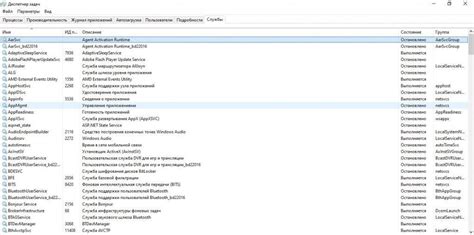
Чтобы обеспечить безопасность вашей wifi сети и повысить скорость подключения, рекомендуется принять следующие меры:
- Установите сложный пароль для доступа к wifi сети. Используйте комбинацию цифр, букв в разном регистре и специальных символов.
- Отключите функцию передачи имени сети (SSID broadcasting). Это позволит скрыть вашу сеть от посторонних глаз и улучшить безопасность.
- Включите фильтрацию MAC-адресов. Это позволит разрешить доступ только определенным устройствам, которые вы добавите в список разрешенных адресов.
- Ограничьте количество подключенных устройств. Если у вас большое количество устройств, подключенных к wifi, это может снижать скорость подключения. Ограничение количества устройств может помочь решить эту проблему.
- Отключите ненужные функции, которые могут занимать ресурсы и снижать скорость работы. Например, функция QoS (Quality of Service) может быть полезной для приоритизации определенных устройств или приложений, но она также может замедлить скорость вашей сети.
Проведение данных мер позволит улучшить безопасность вашей wifi сети и повысить ее скорость подключения. Помните, что регулярно обновлять пароль и следить за безопасностью вашей сети очень важно.
Проведение тестирования скорости подключения
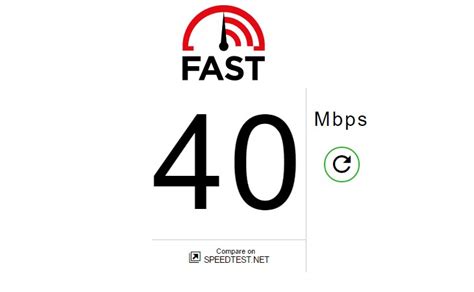
После настройки вашего wifi роутера для повышения скорости подключения, рекомендуется провести тестирование скорости, чтобы убедиться, что внесенные изменения действительно повлияли на производительность вашей сети.
Существуют различные онлайн-инструменты и приложения, которые позволяют тестировать скорость вашего интернет-соединения. Во время теста важно убедиться, что никакие другие приложения, загрузки или стриминг не происходят на всех подключенных устройствах, чтобы получить максимально точные результаты.
При проведении теста измерьте скорость загрузки (download speed) и скорость выгрузки (upload speed). Обычно результаты представляются в мегабитах в секунду (Mbps). Высокие значения указывают на быстрое подключение, тогда как низкие значения могут говорить о проблемах с сетью.
Если результаты тестирования все еще не соответствуют вашим ожиданиям, можно повторить настройку роутера или обратиться к провайдеру интернет-услуг для помощи в оптимизации вашего подключения.



